Exchange2010 server的部署及配置(一)
原创作品,允许转载,转载时请务必以超链接形式标明文章 原始出处 、作者信息和本声明。否则将追究法律责任。http://gaowenlong.blog.51cto.com/451336/745003
Exchange2010 server的部署及配置(一)
1.我们首先打开Exchange2010安装包,运行setup.exe;这时我们会看到安装exchange2010服务之前所需的一些组件; windows2008R2系统默认会安装windws powershell组件;所以我们只需要安装NET Framwork 3.5 sp1,自windows2008系统开始,有很多服务无需下载安装,只需要在服务器管理器里面勾选所需服务即可。
今天咱们介绍一下Exchange2010 server的安装及配置,实现内部及外部邮件的收发
在部署前我先大概介绍一下的实验环境,Domain:contoso.com,该环境内部的服务器均为windows2008R2系统,该环境内部通过TMG服务器接入到INTERNET上面,内部通过二层交换定义地址分配,该环境内的主要服务器有:DC、scom、tmg、domono 8.5.1等服务器,下面主要介绍一下Exchange2010 server的搭建及配置。以后我会详细介绍以下图示中的环境搭建、配置及原理。
2.开始—管理工具--服务器管理器---功能;我们会看到很多相关的组件,在这我们勾选NET.Framwork3.5.1功能,当我们勾选的时候提示另外需要添加IIS相关的服务,此时我们只需添加所需的角色服务即可
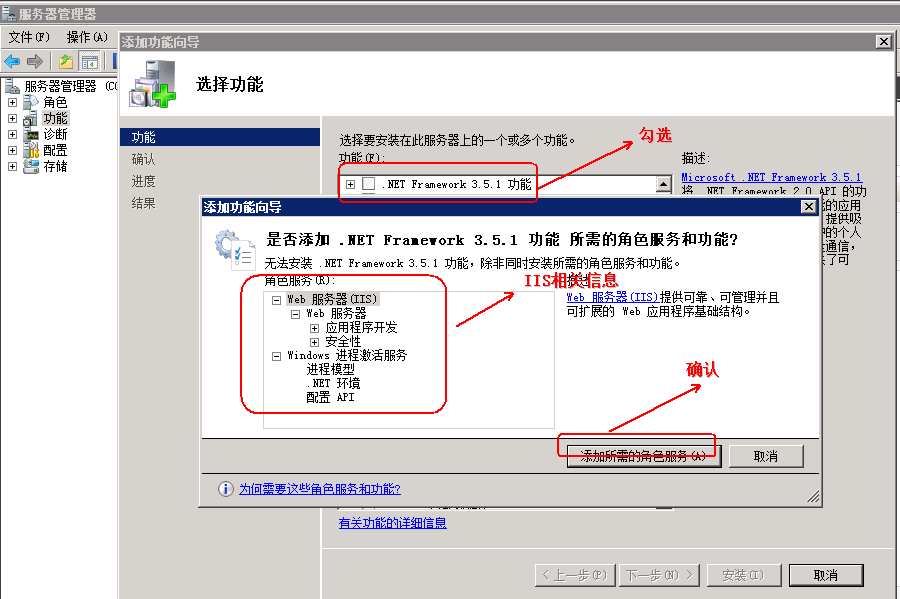
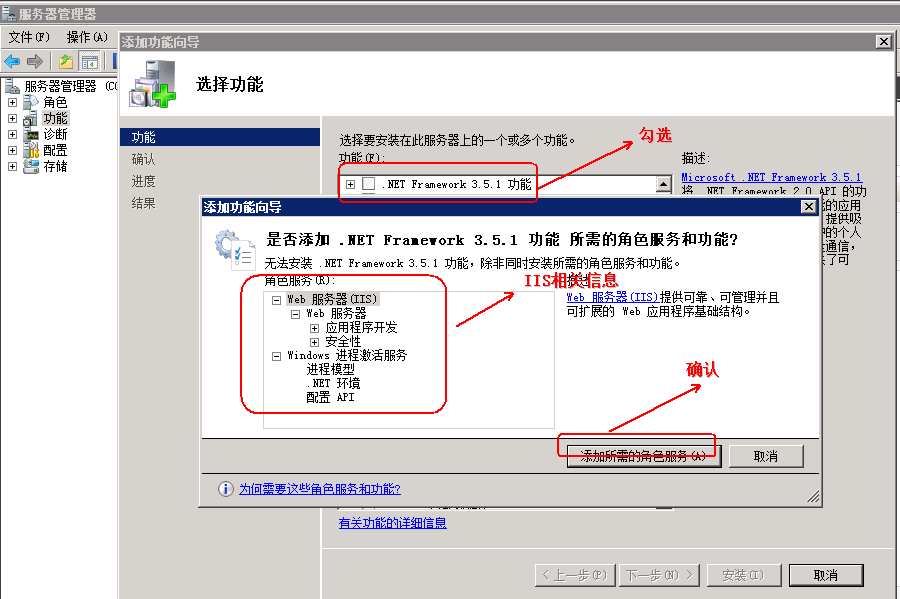
21.在组织配置—集线器传输下接受的域,安装完会有一个默认的接受域,因为我这采用的contoso.com域,此域已经为微软所用;如果要接入公网的话会有冲突,所以在这我新建一个接受域为:zparkenv.contoso.com
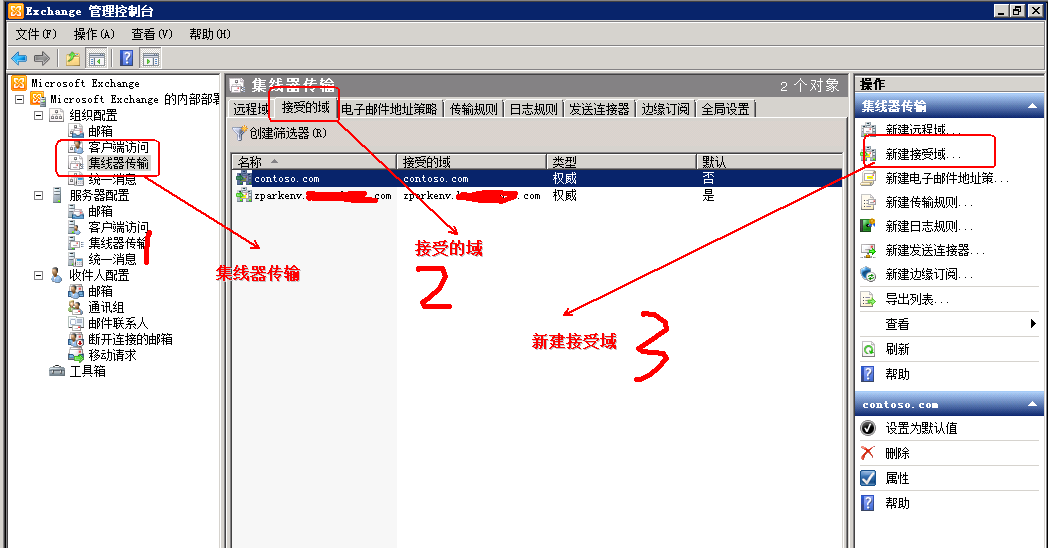
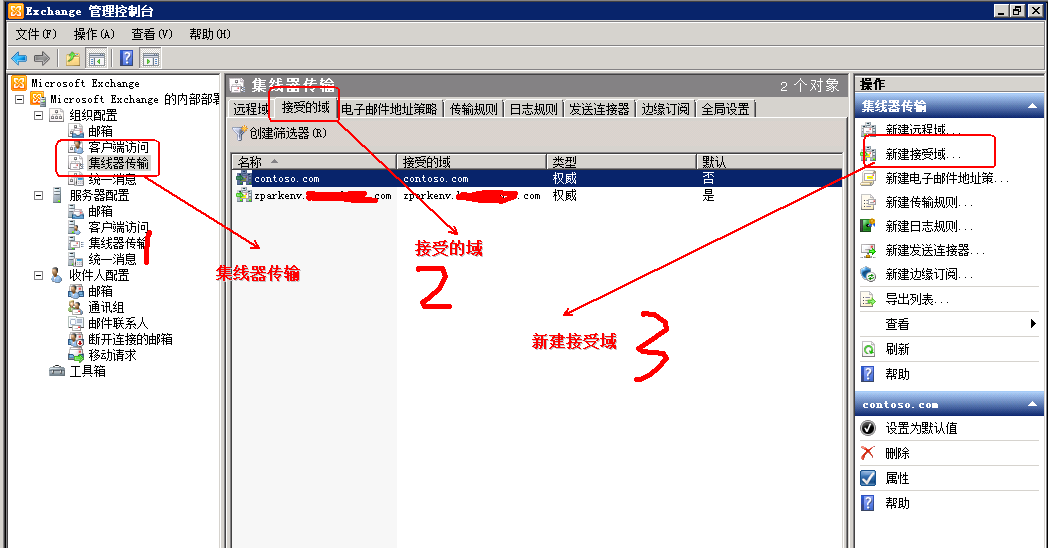
25.刚才所新建的电子邮件策略名称:
%@zparkenv.contoso.com,下一步
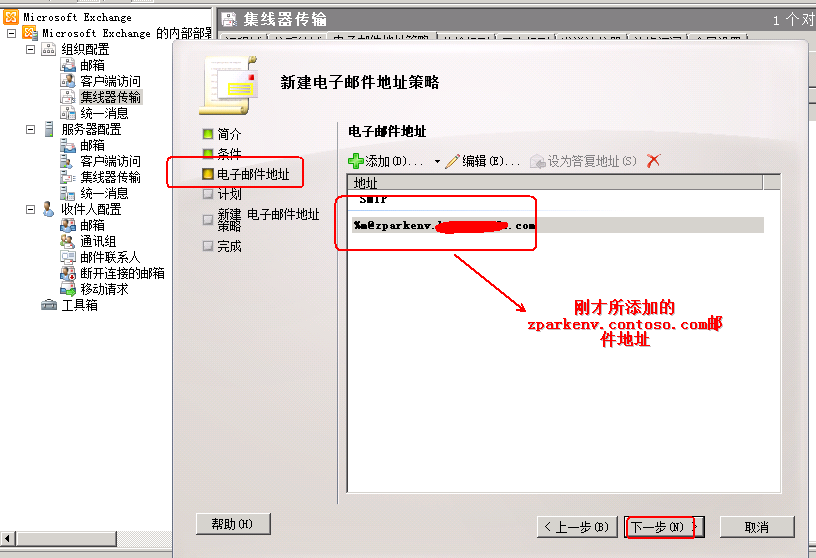
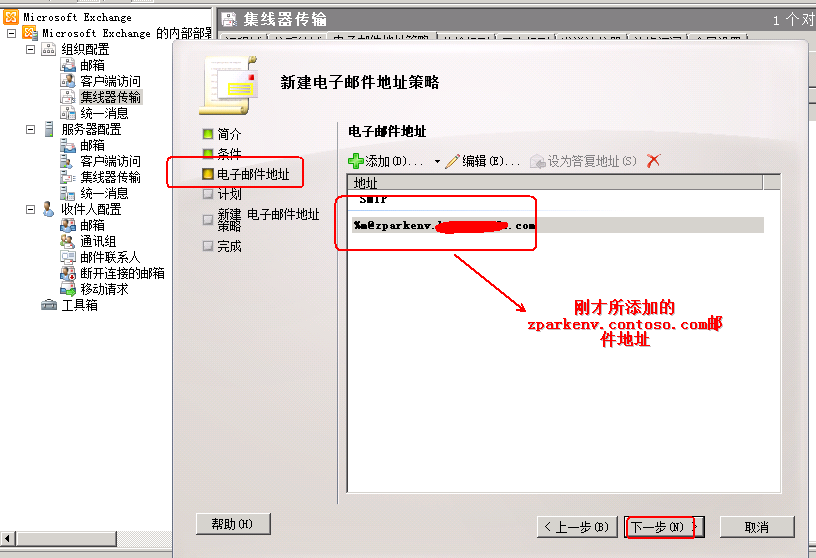
46.为了能正常收到外部邮件必需做以下操作:
1.在内部DNS服务器---添加转发器202.106.0.20
47.在公网的DNS服务器上面新建一个为:zparkenv.contoso.com的域,然后添加A记录,如果不创建该域名的话邮件无法投递回来
50.该实验到此结束,后面我会详细介绍Exchange2010的配置及管理,谢谢
转载于:https://blog.51cto.com/149banzhang/748909







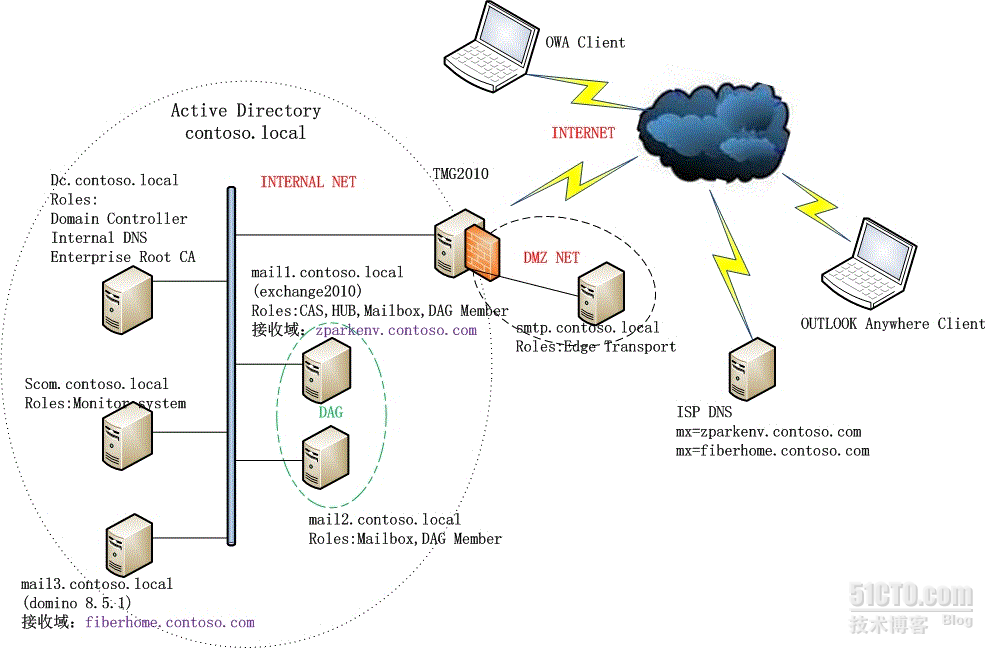
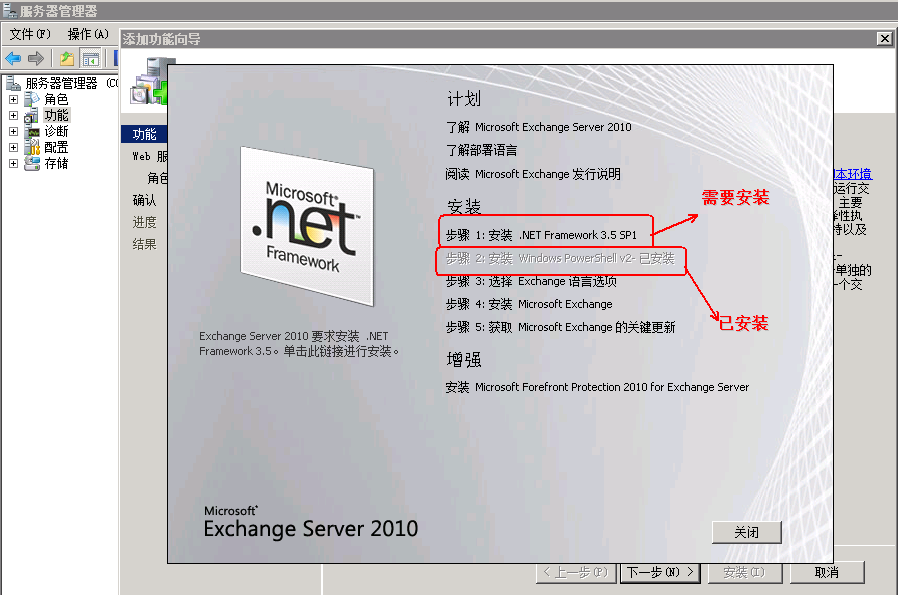
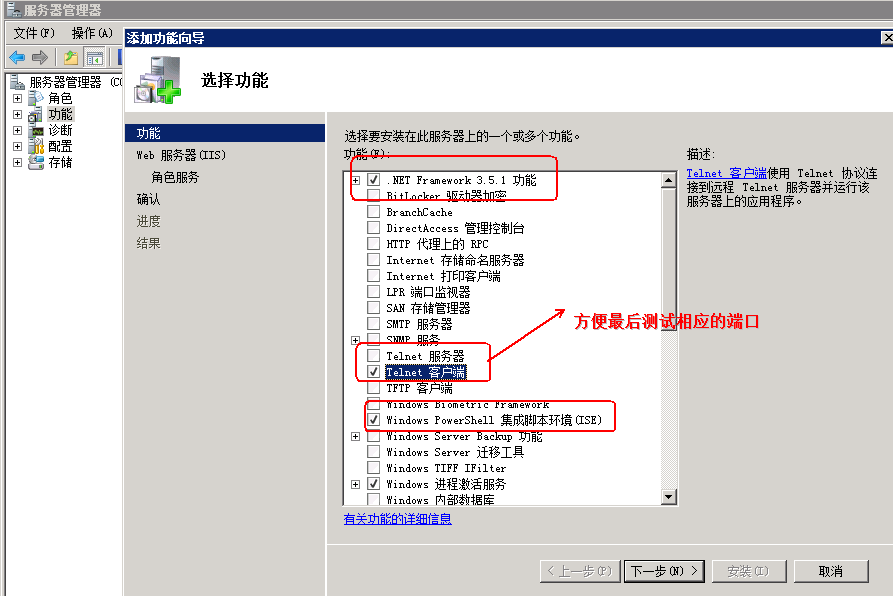
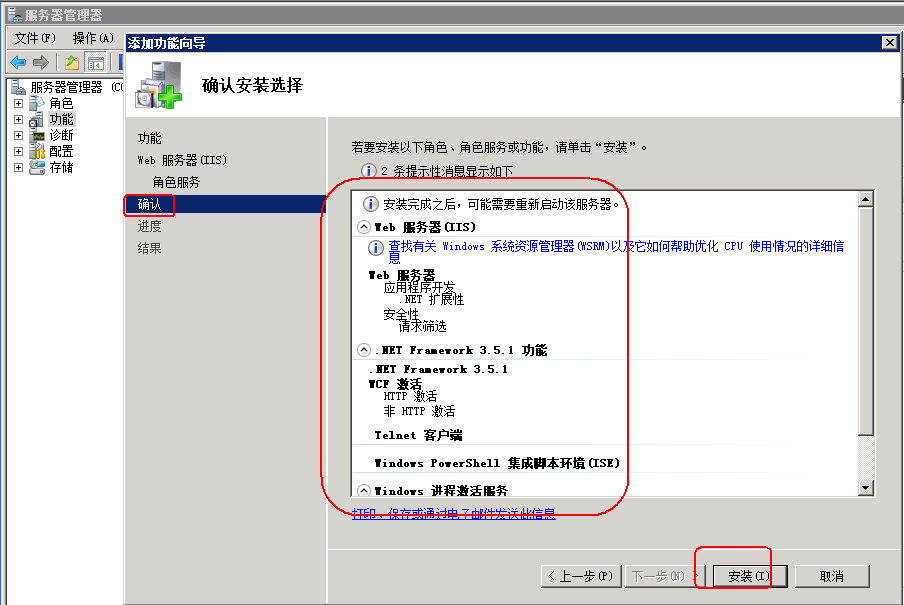
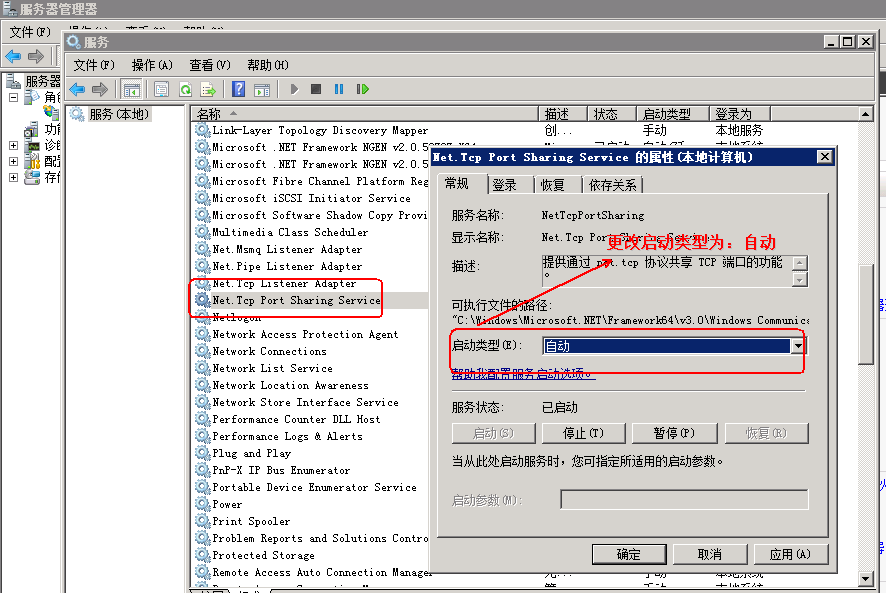
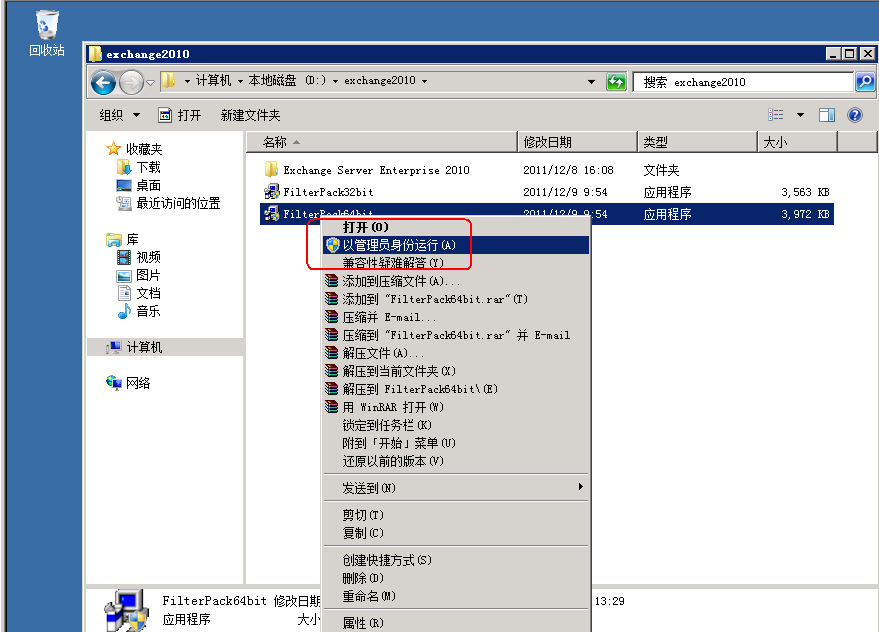
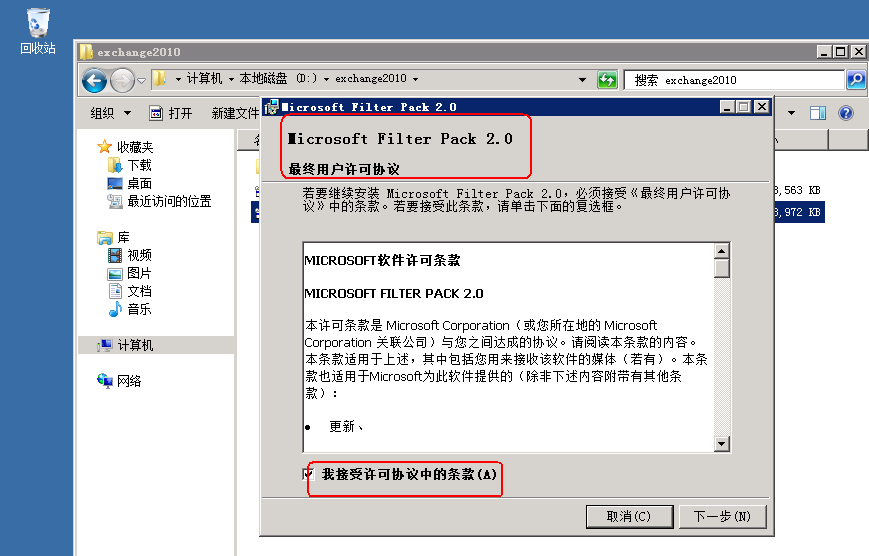
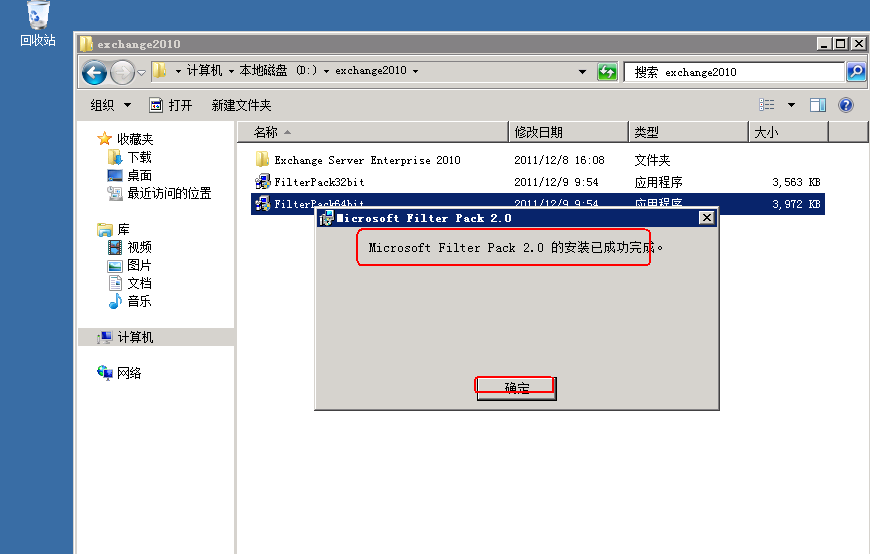
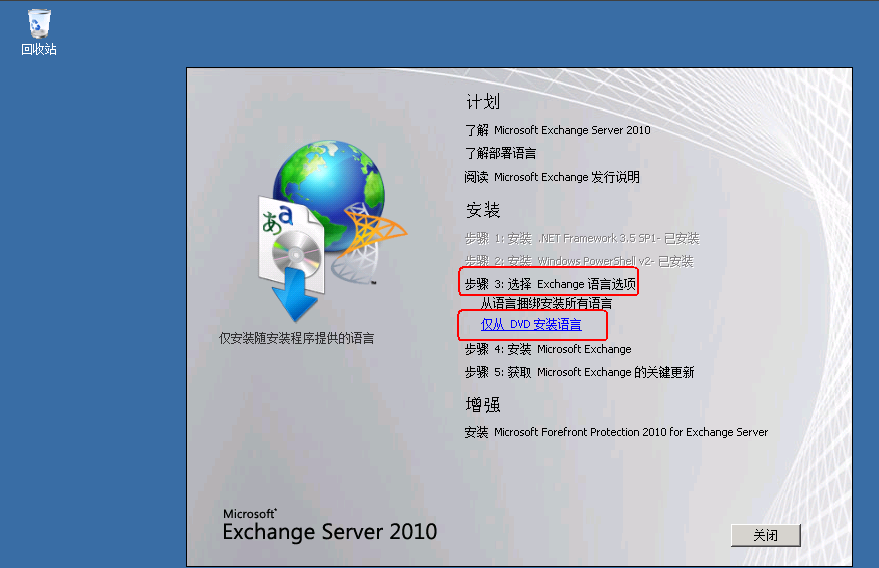
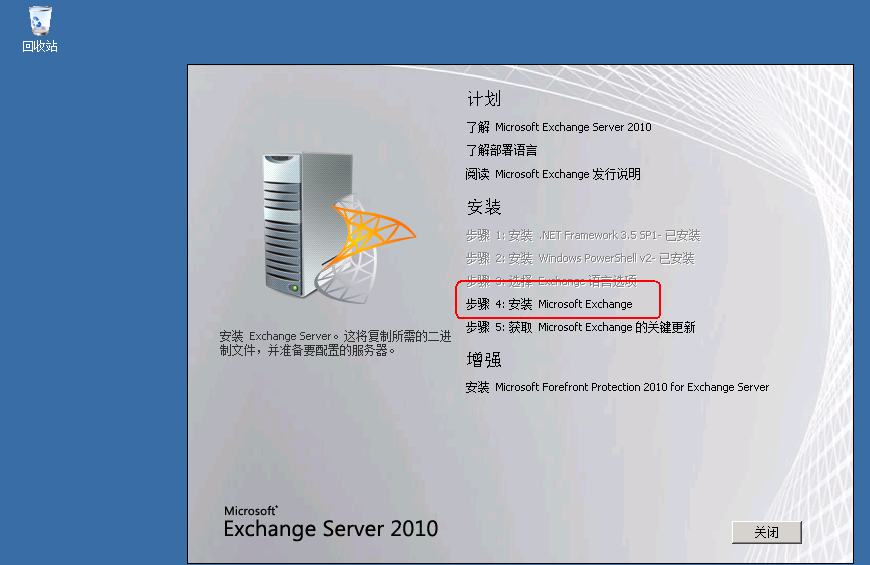
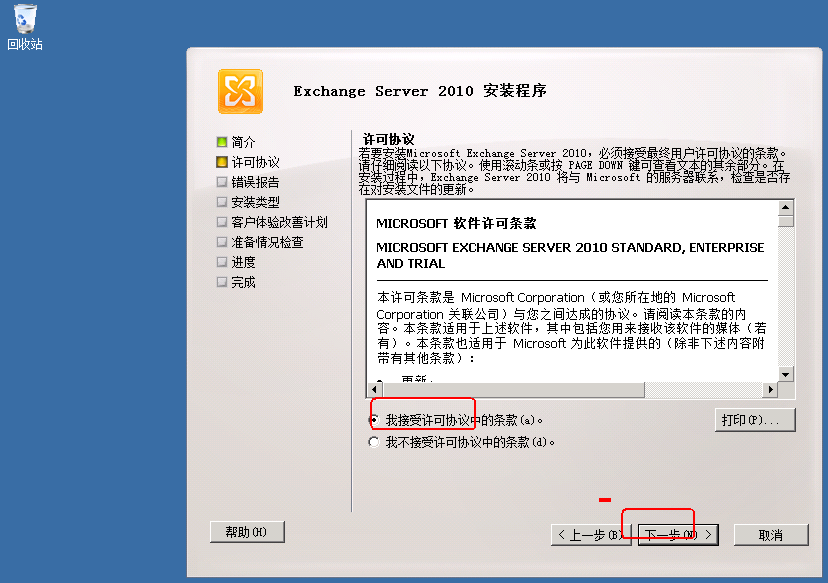
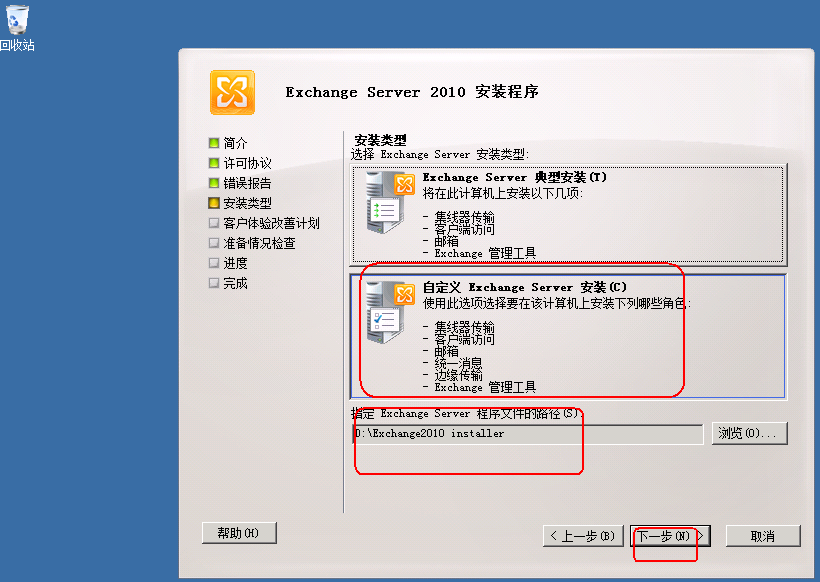
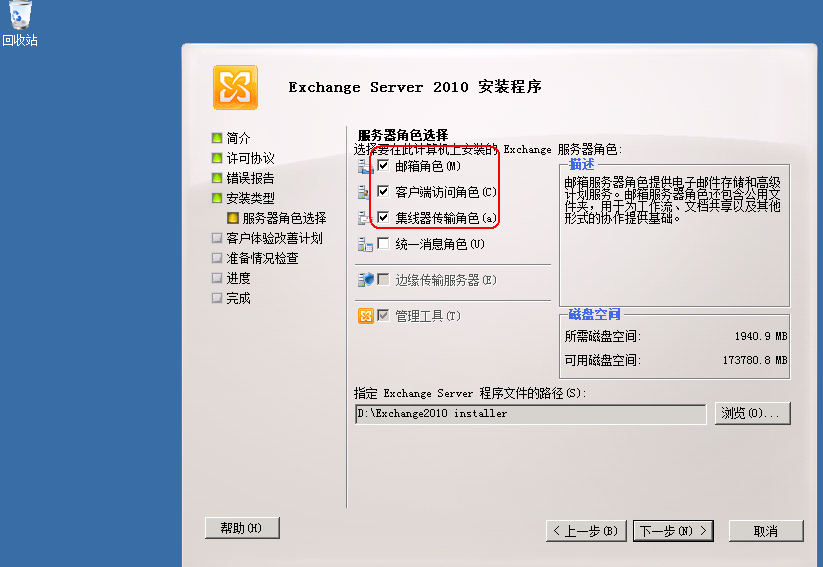
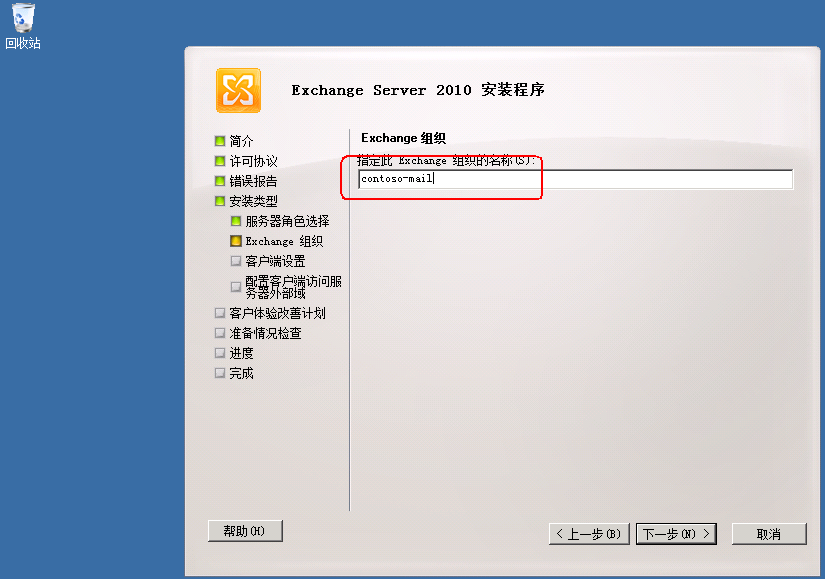
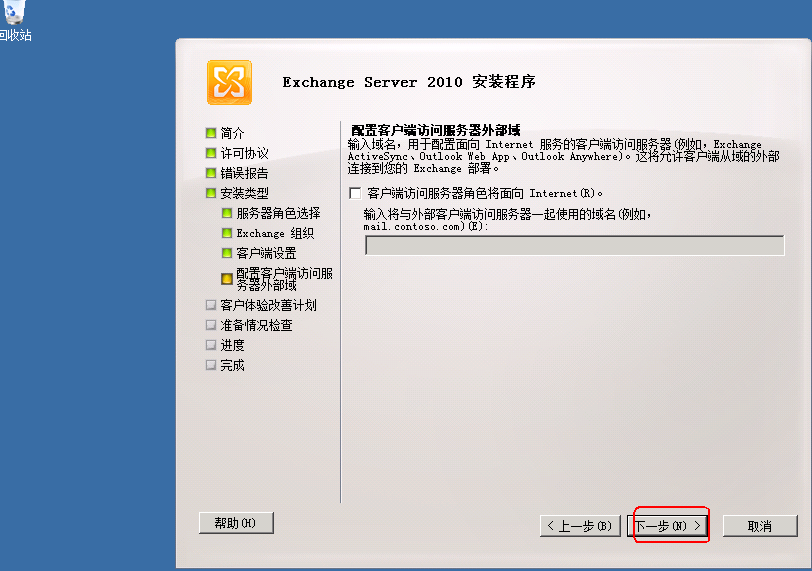
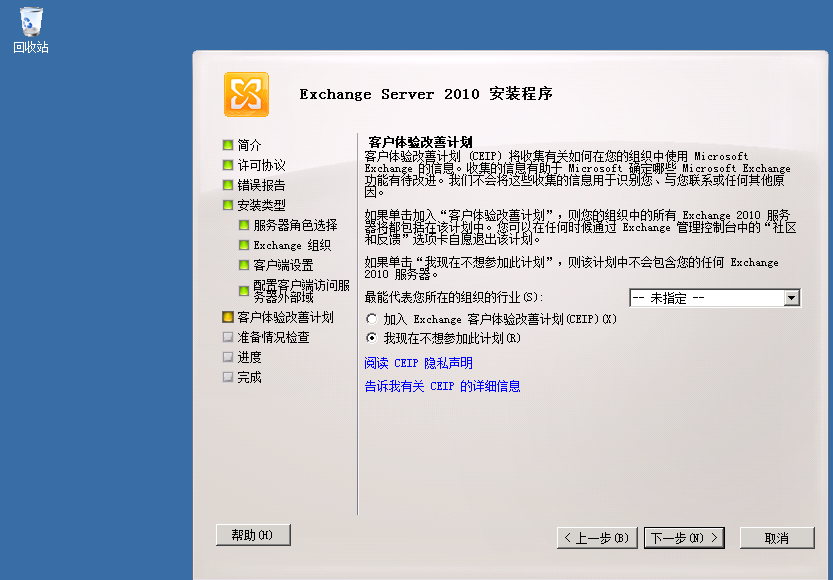
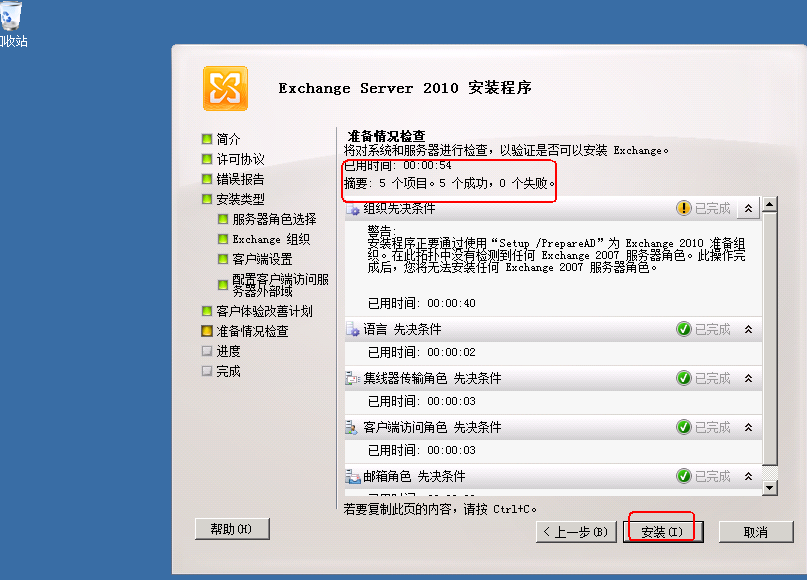

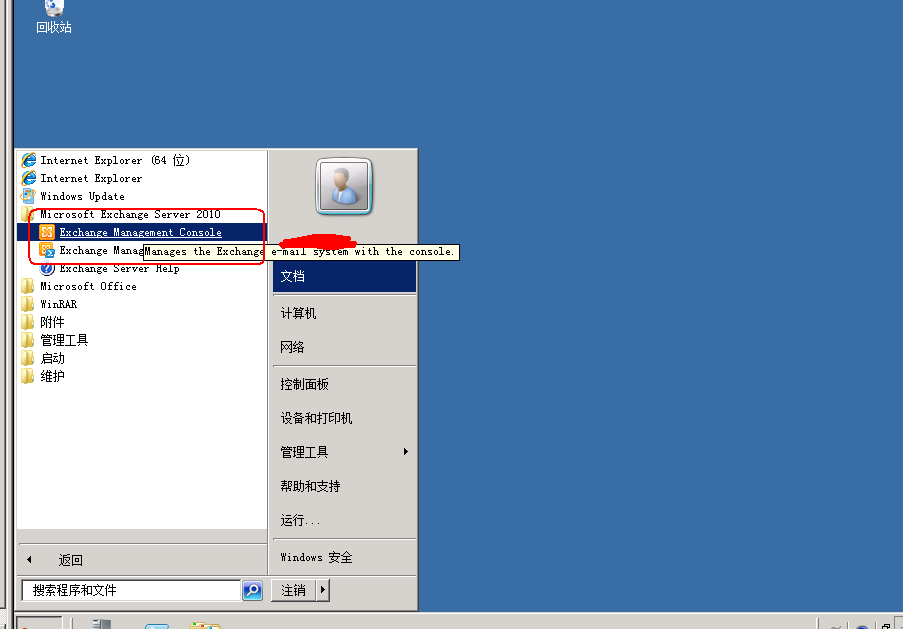
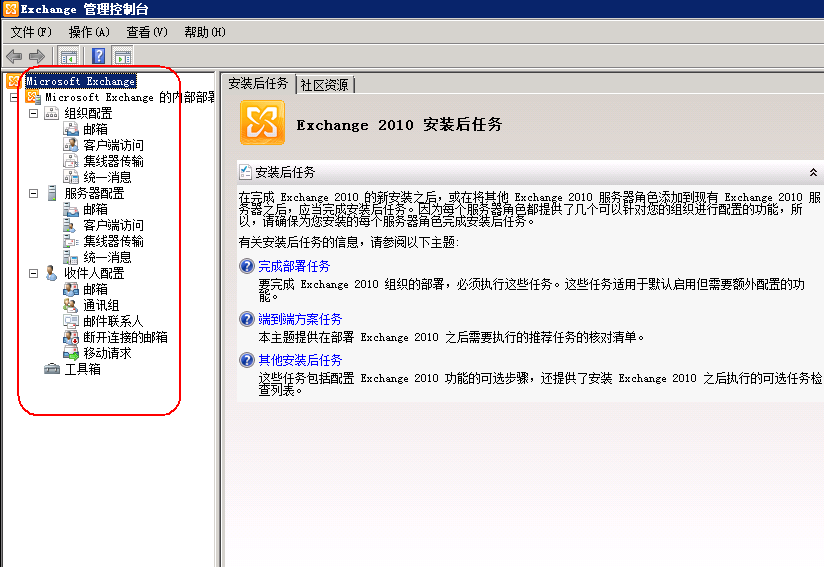
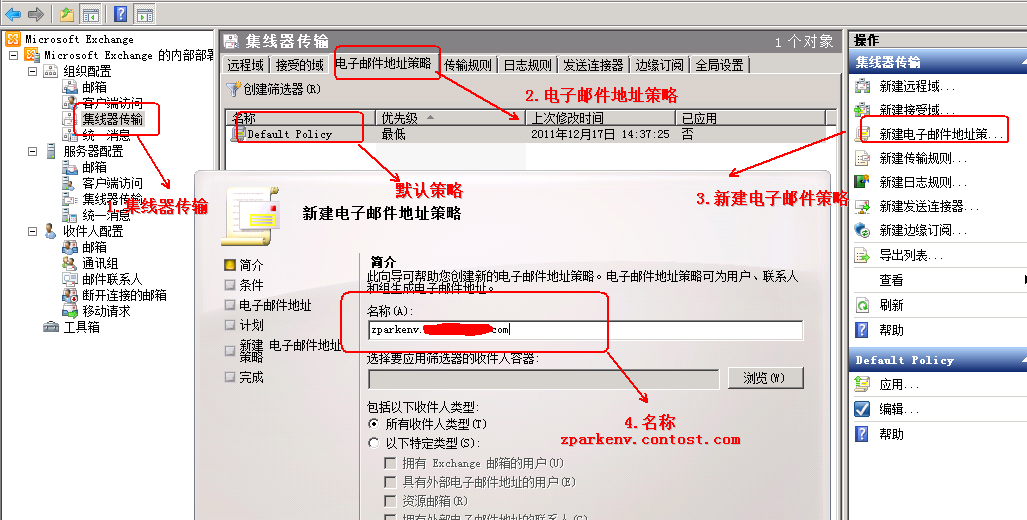
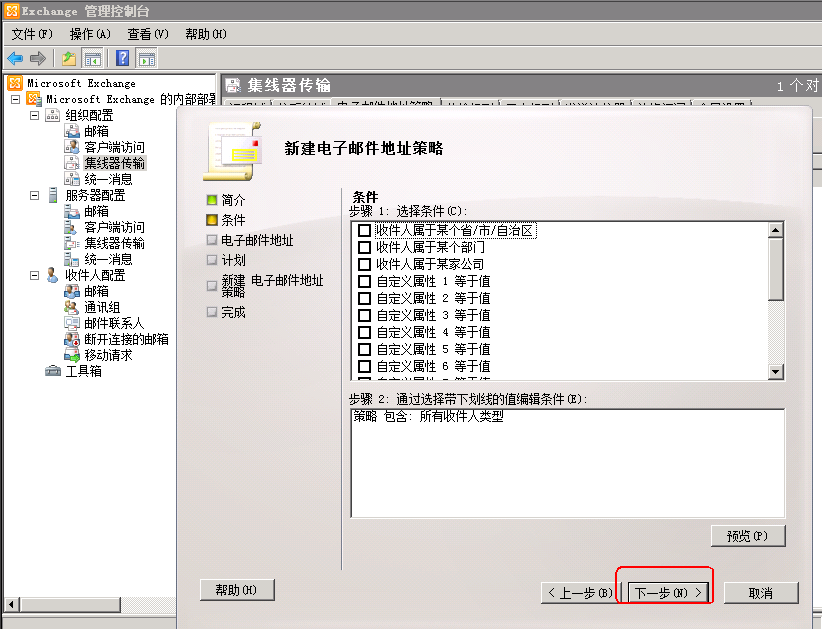
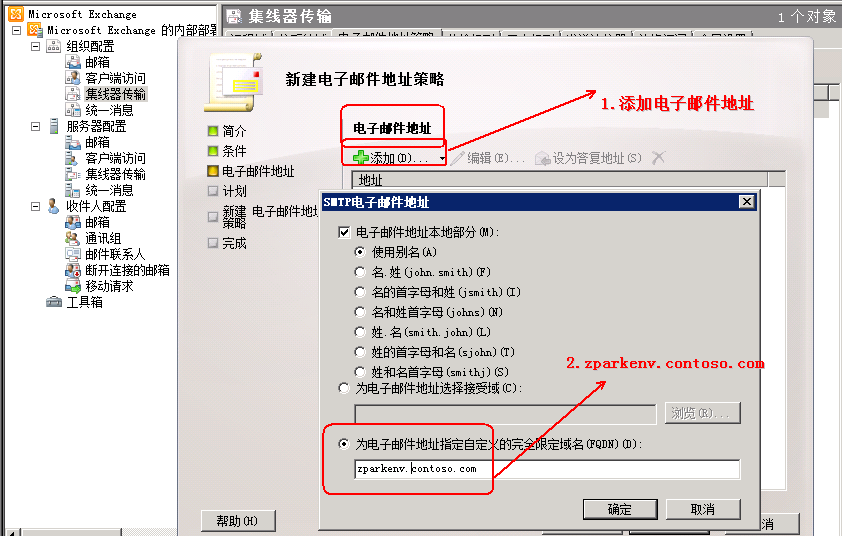
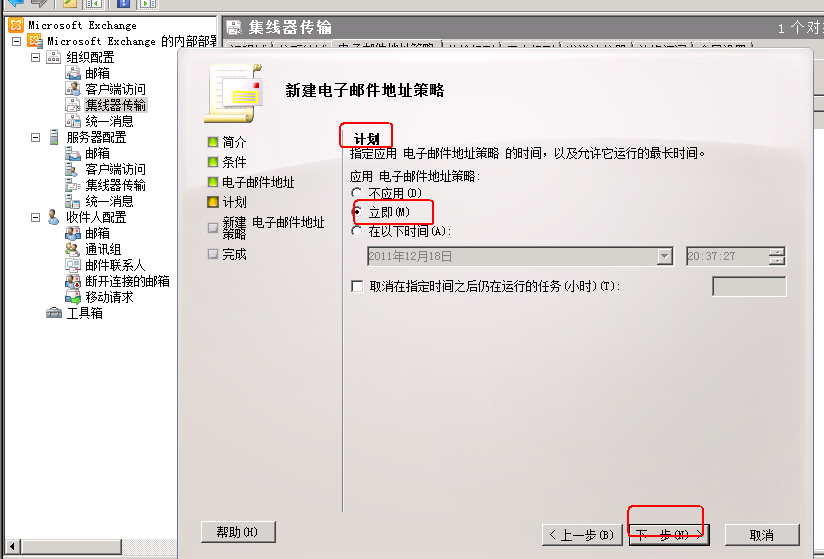
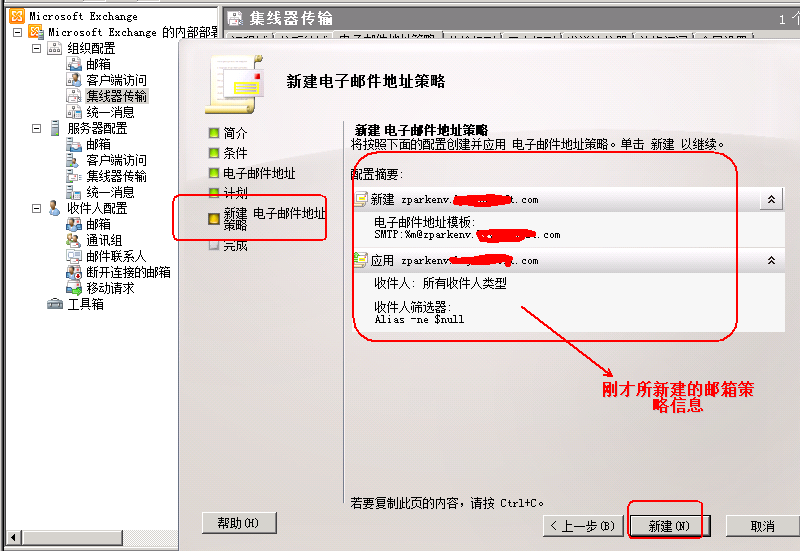
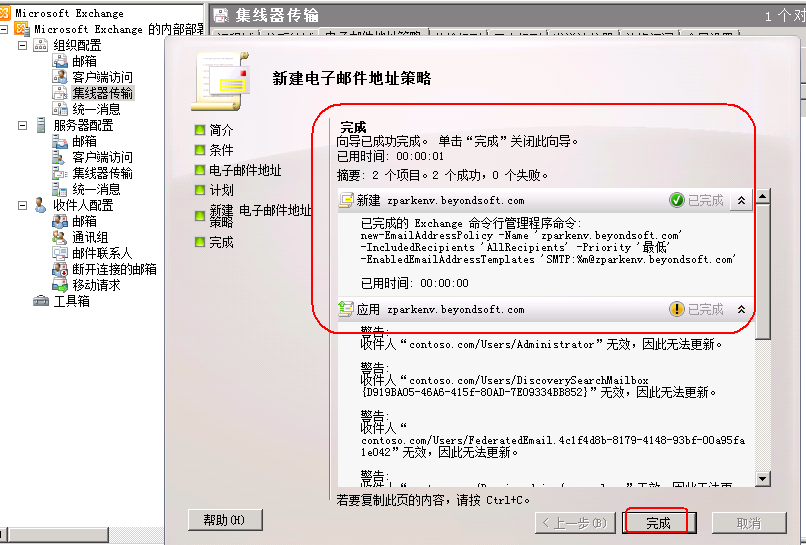
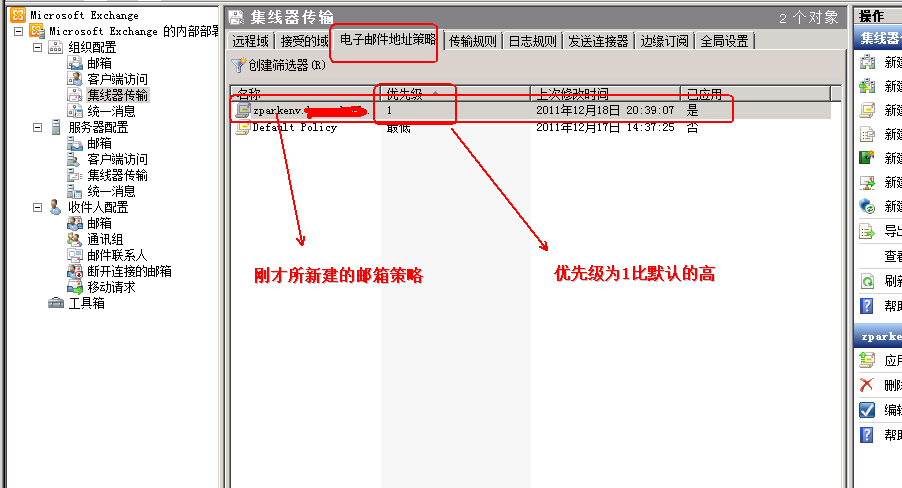
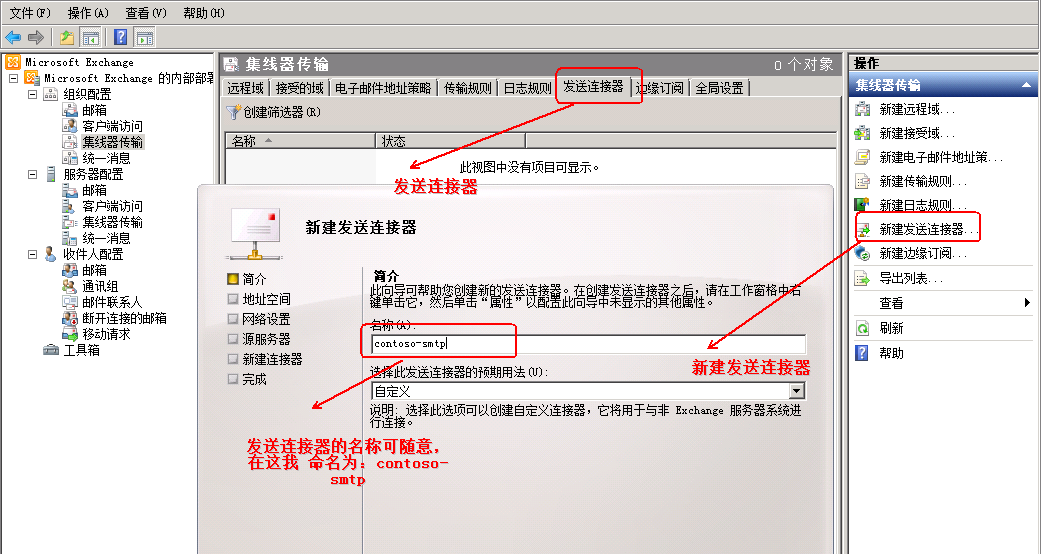
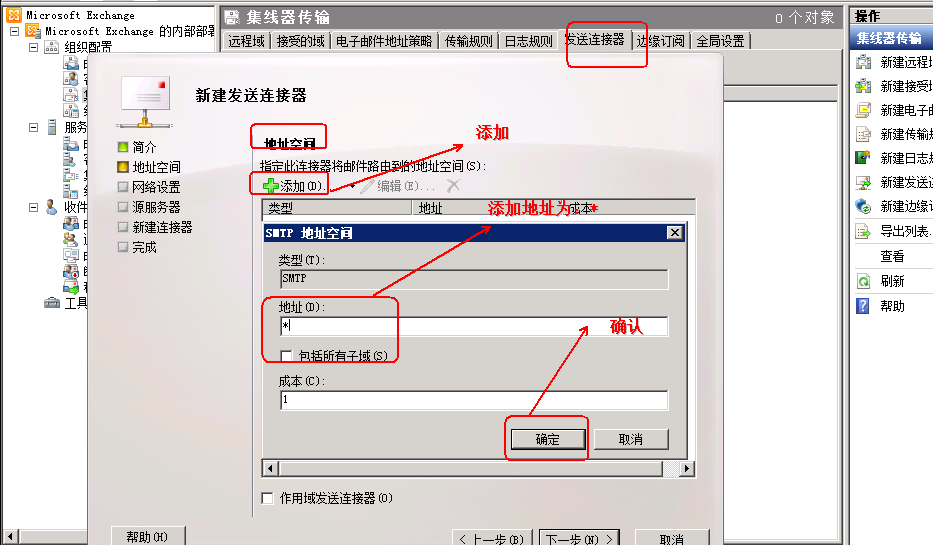
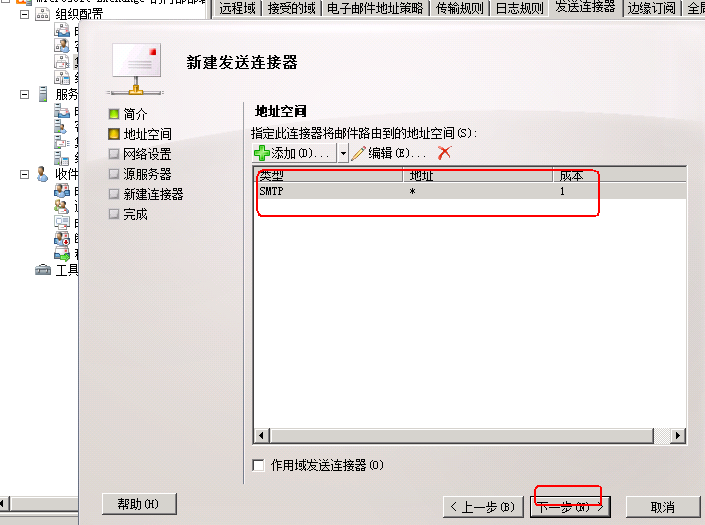
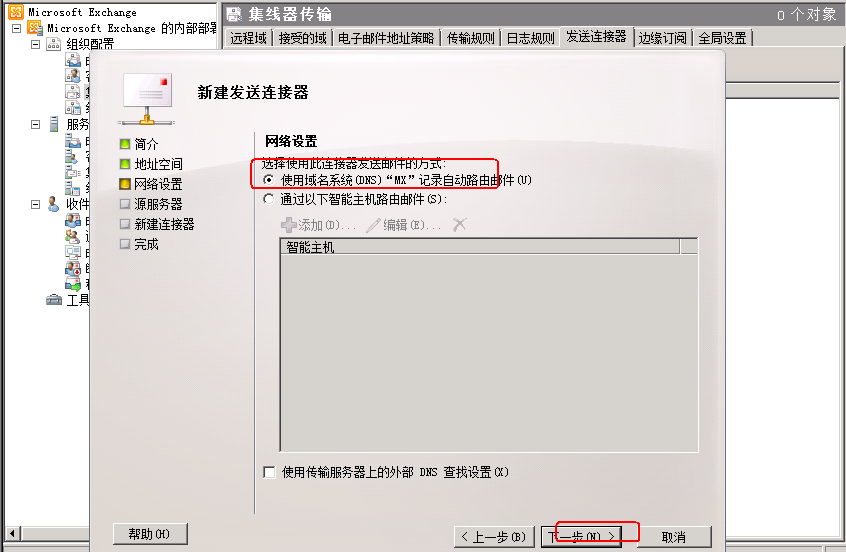
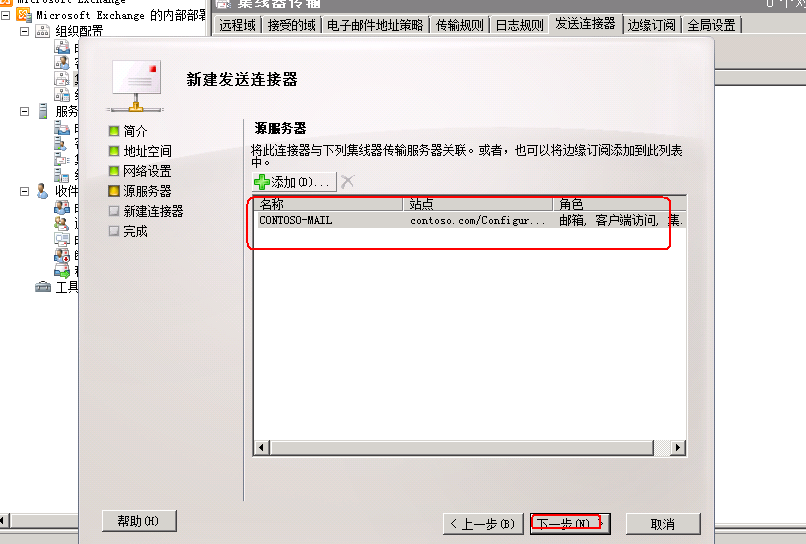
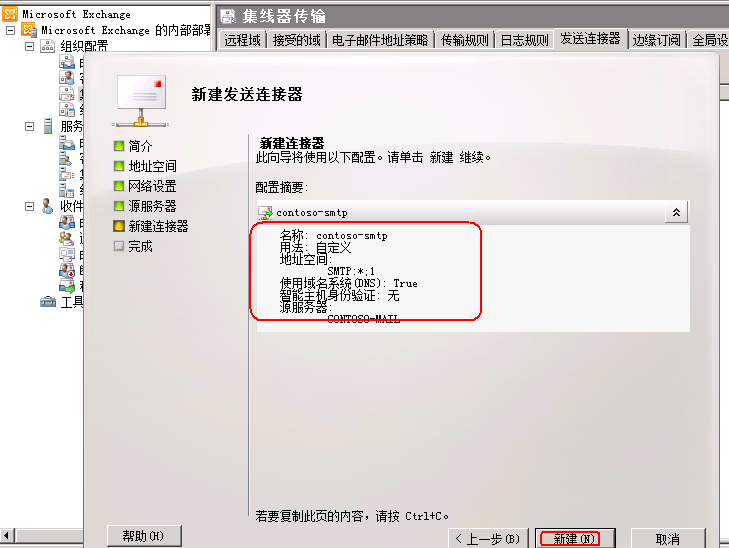
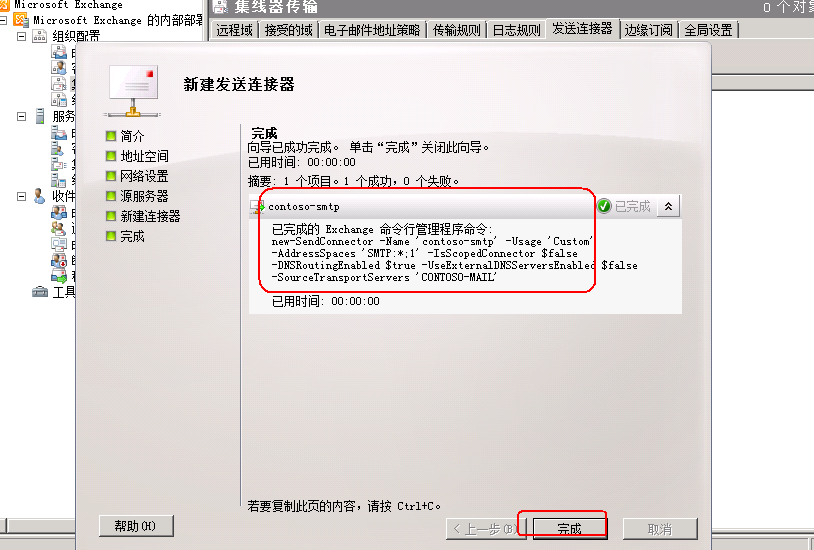
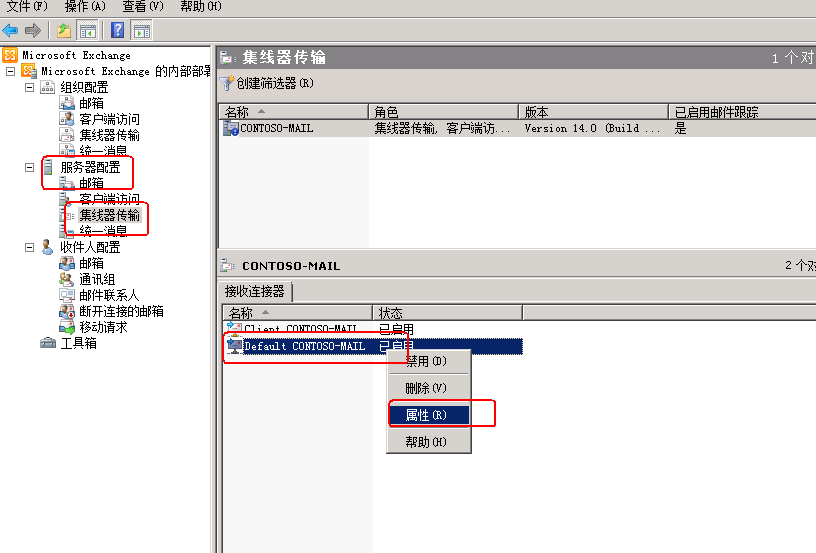
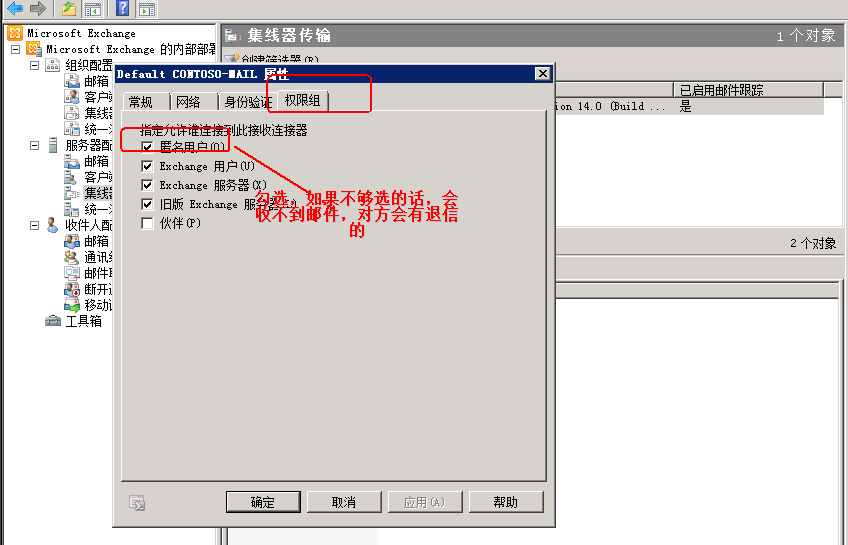
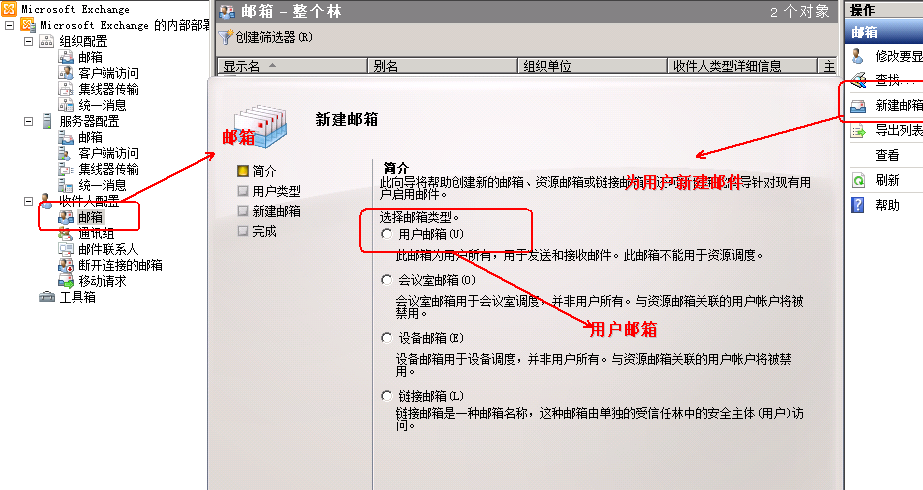
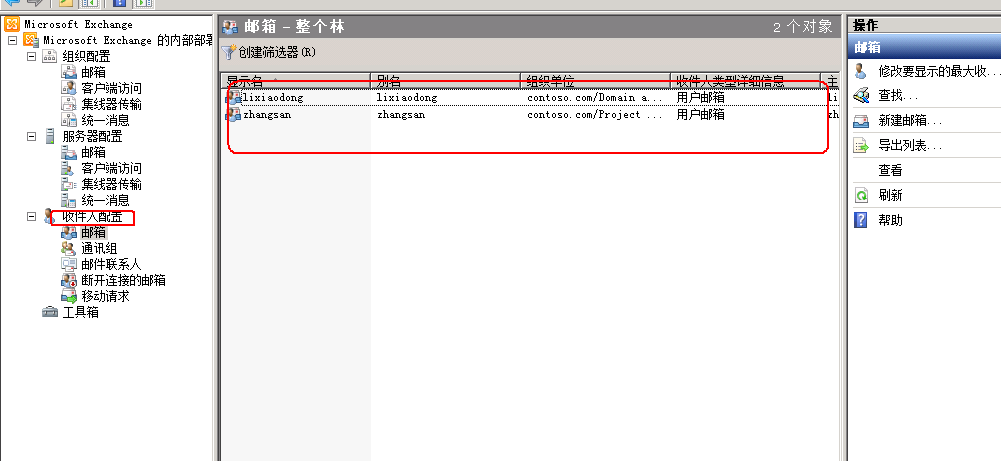
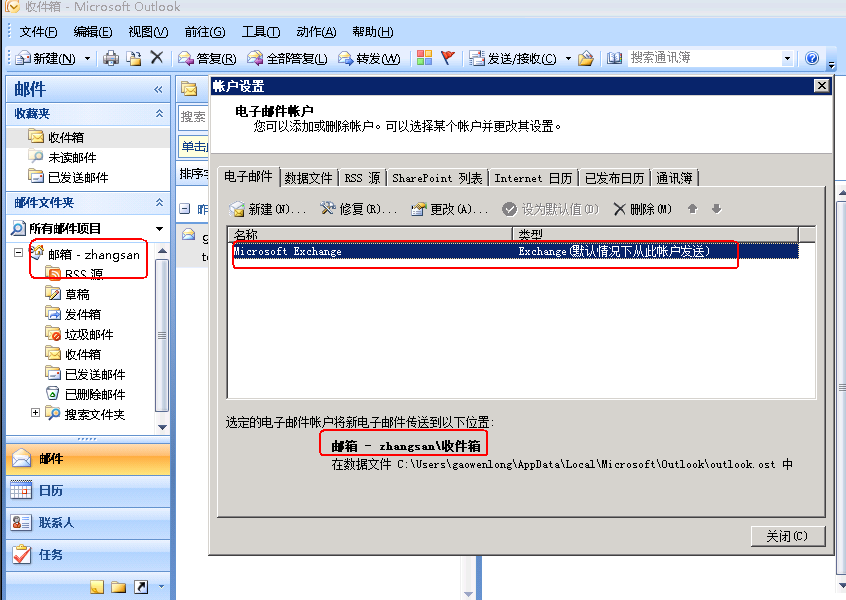
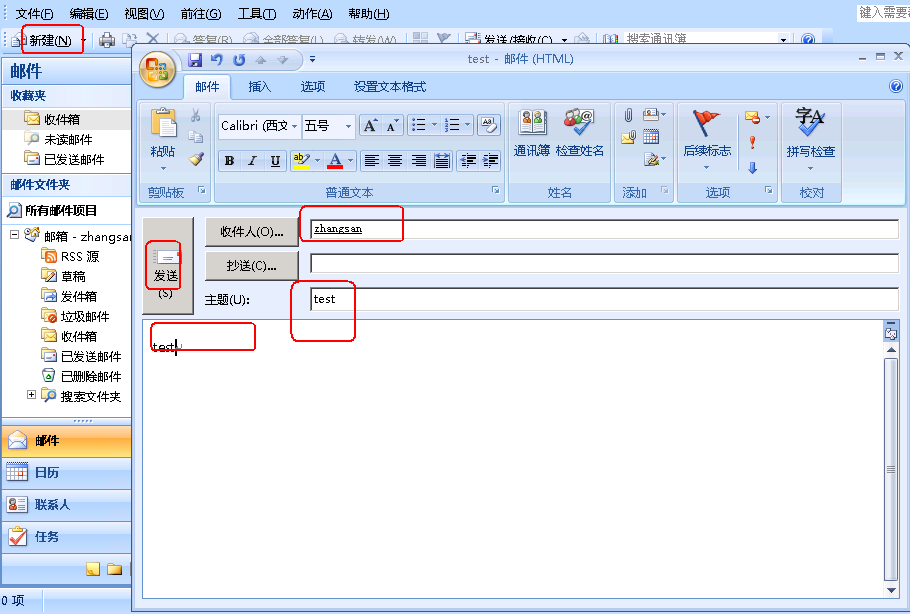
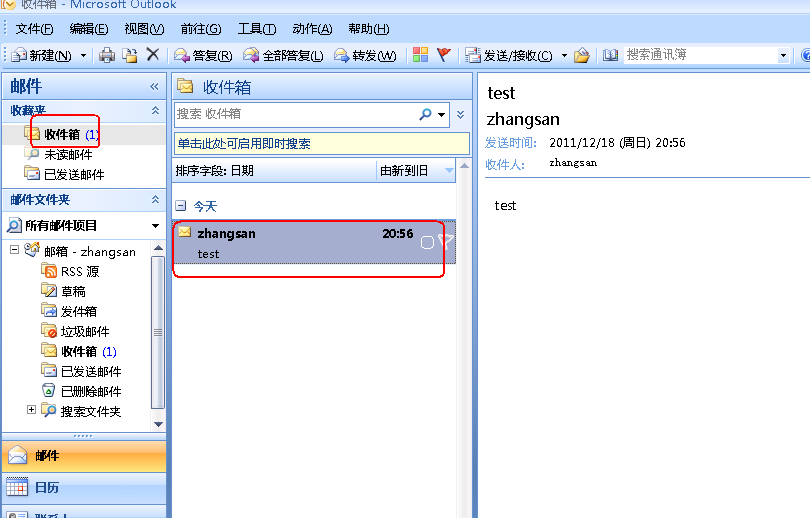
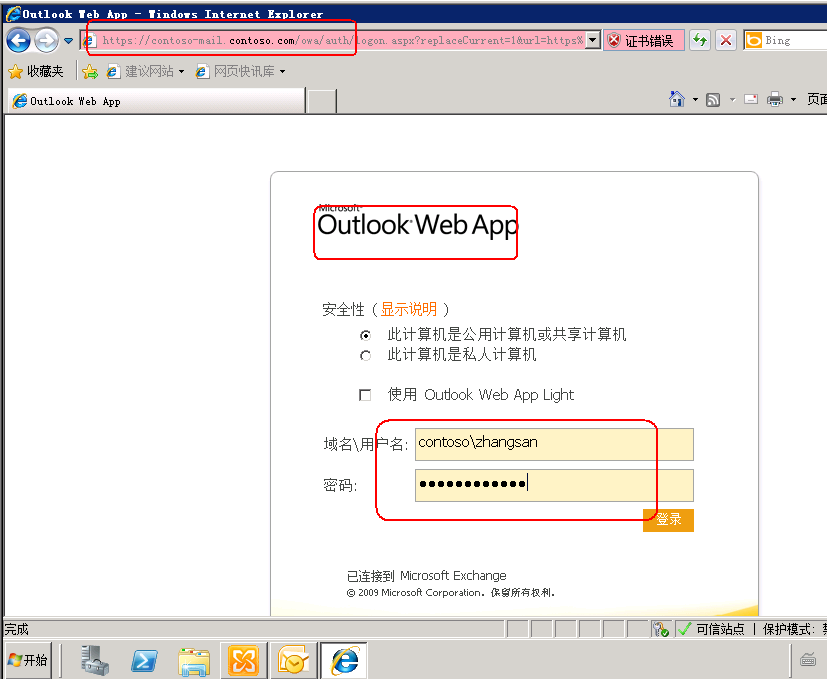
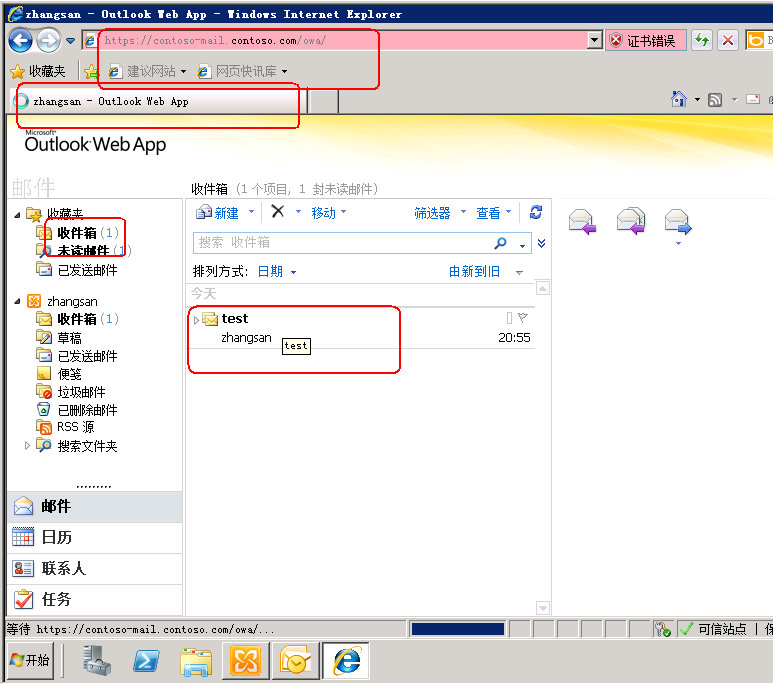
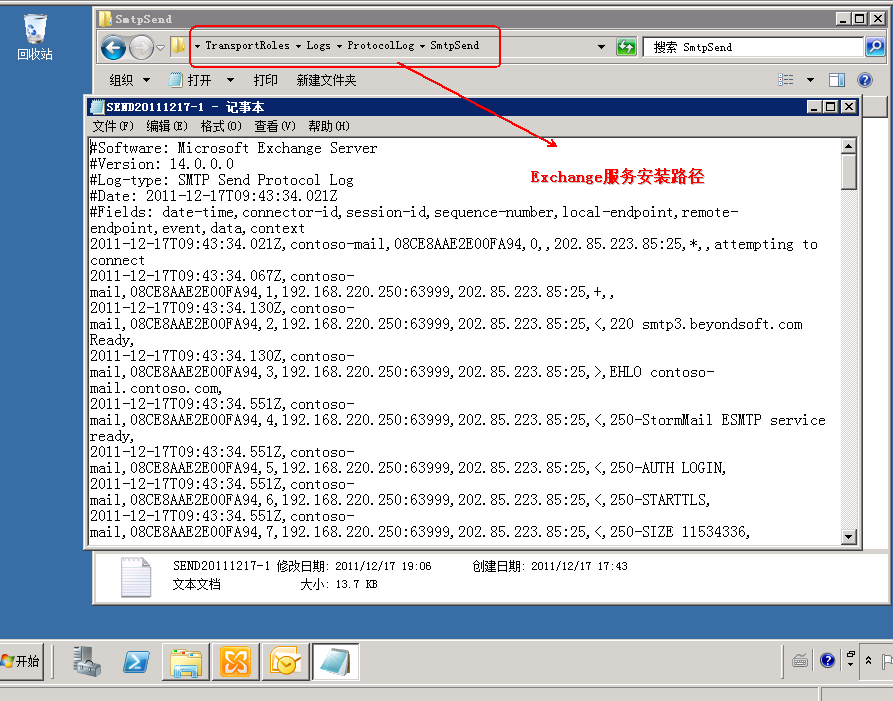
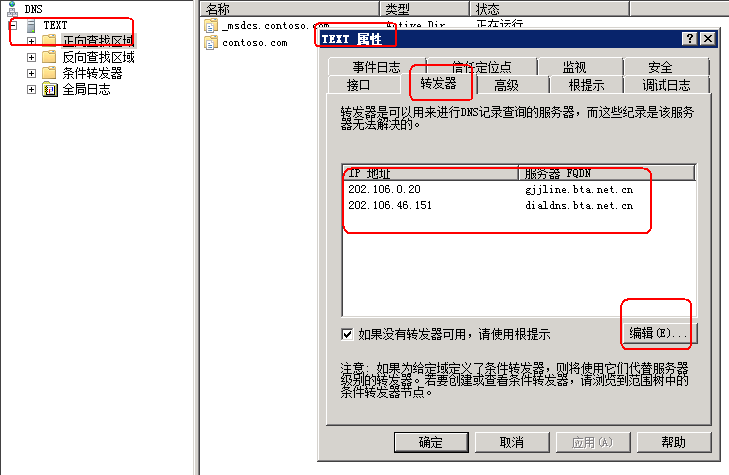
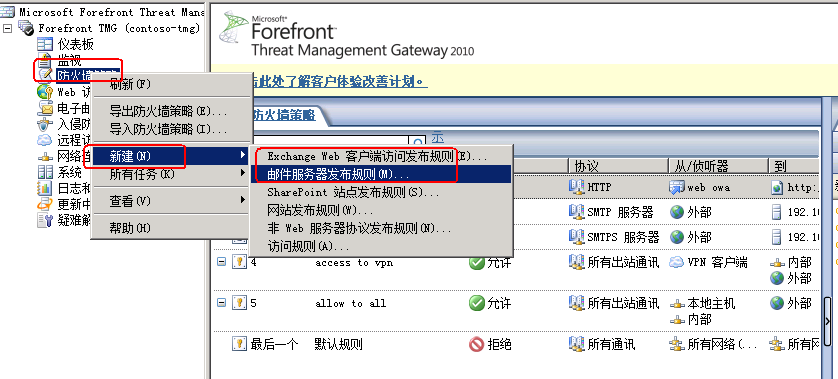
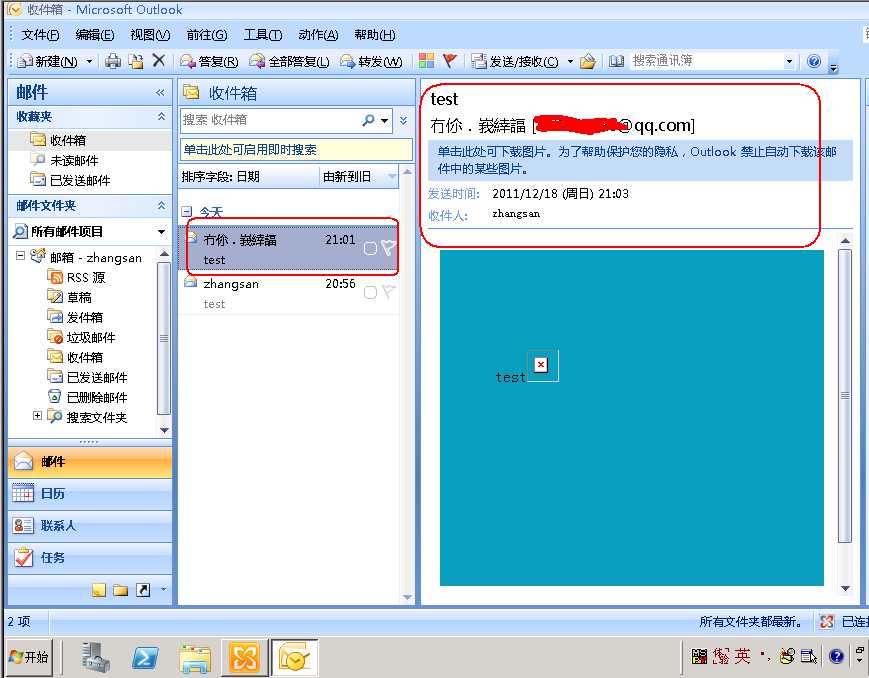
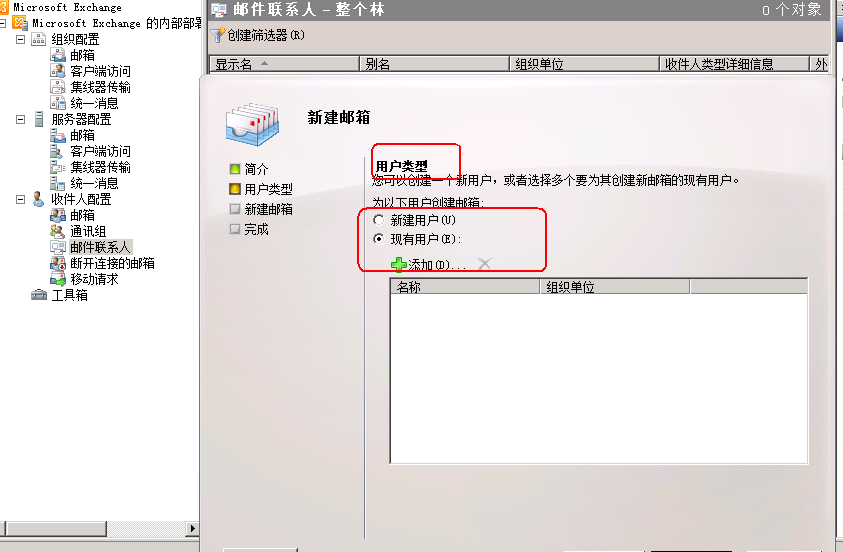














 172
172











 被折叠的 条评论
为什么被折叠?
被折叠的 条评论
为什么被折叠?








